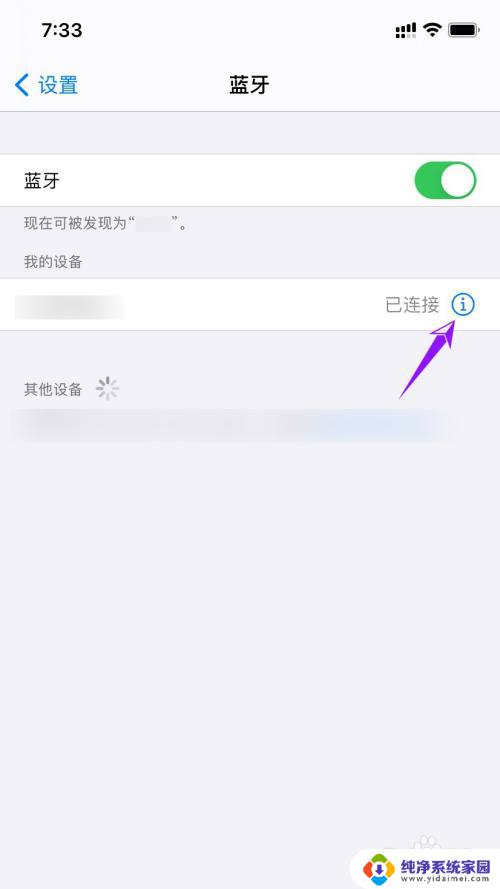apple耳机配对不到 苹果蓝牙耳机配对教程
更新时间:2023-10-15 12:44:57作者:yang
apple耳机配对不到,在现代科技发展的浪潮下,蓝牙耳机已经成为了许多人生活中不可或缺的一部分,有时候我们可能会遇到一些问题,比如苹果蓝牙耳机无法成功配对的情况。当我们迫切需要享受音乐的美妙,或者进行电话交流时,这样的问题无疑给我们带来了一些困扰。掌握苹果蓝牙耳机配对的正确方法变得尤为重要。接下来本文将为大家详细介绍一些解决方法,帮助大家轻松解决苹果蓝牙耳机配对不成功的问题。
方法如下:
1.激活状态
将蓝牙耳机取出充电盒,让耳机处于激活状态。

2.打开设置
打开苹果手机上面的系统设置。

3.点击蓝牙
进入页面后找到蓝牙并点击进入。
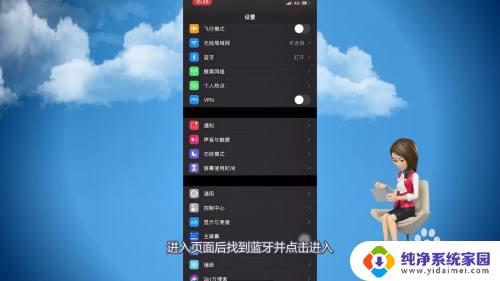
4.打开蓝牙
跳转到蓝牙页面后打开蓝牙后面的按钮。
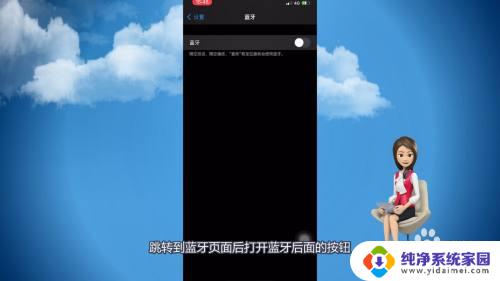
5.点击进行配对
在设备里找到蓝牙耳机的名称并点击进行配对。
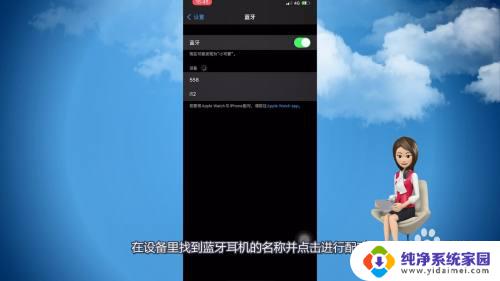
6.成功连接
页面里显示已经成功连接蓝牙耳机即可。
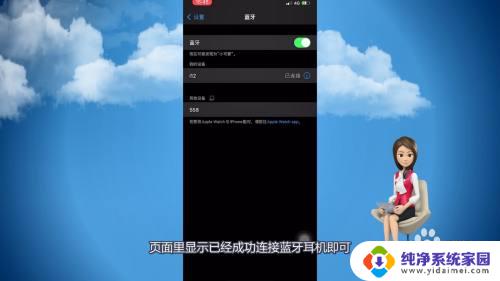
以上是关于 Apple 耳机无法配对的全部内容,如果遇到此问题,您可以按照以上步骤解决,非常简单快速。